
Khi nói đến tùy chỉnh thiết bị của chúng tôi, Windows 10 cung cấp cho chúng tôi một số lượng lớn các chủ đề, nhưng không có chủ đề nào cho phép chúng tôi thay đổi các biểu tượng của thiết bị cùng nhau như thể chúng ta có thể làm trong các phiên bản trước, mặc dù đó là sự thật, không phải thông qua các tùy chọn được cung cấp bởi phiên bản Windows tương ứng.
Khi Windows phát triển, số lượng biểu tượng trên màn hình đã biến mất, chỉ còn lại thùng rác, thùng rác phước lành. Điều không thay đổi là tùy chọn nguồn thay đổi cả biểu tượng thùng rác và phần còn lại của các biểu tượng mà chúng tôi có thể đặt trên màn hình của bản sao Windows của chúng tôi.
Để thay đổi biểu tượng của thùng rác, trước tiên chúng ta phải truy cập vào nơi có tùy chọn này, một tùy chọn thực sự rất ẩn.
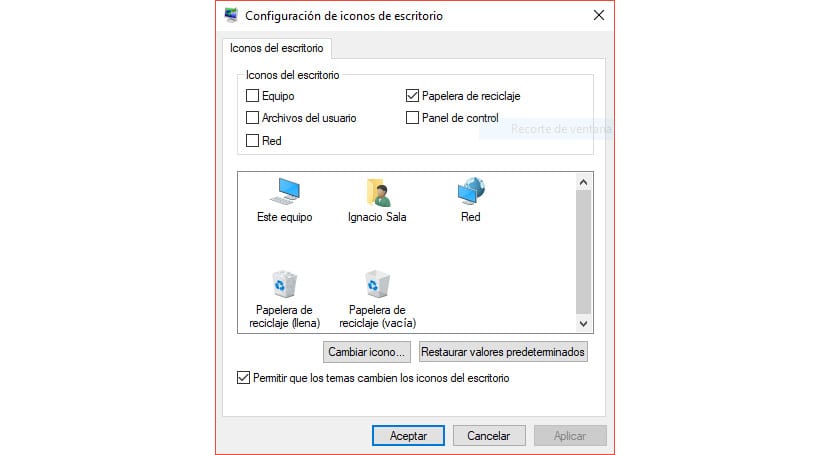
- Chúng tôi đi lên Cài đặt Windows.
- Sau đó, chúng tôi nhấp vào Tùy chỉnh.
- Trong Cá nhân hóa, nhấp vào Chủ đề > Cài đặt biểu tượng trên màn hình.
- Biểu tượng này cho chúng ta thấy hai cách: thùng rác rỗng và đầy. Chúng tôi có thể thay đổi cả hai cho các biểu tượng khác nhau mà không cần bất kỳ biểu tượng nào trong số chúng phải làm với biểu tượng khác. Hoặc, chúng ta chỉ có thể thay đổi một trong hai.
- Ví dụ, để thay đổi biểu tượng của thùng rác đầy, chúng ta phải nhấp vào biểu tượng đó và sau đó Thay đổi biểu tượng.
- Tiếp theo, chúng ta đến vị trí chứa tệp .ico mà chúng ta muốn sử dụng làm thùng rác đầy đủ và nhấp vào chấp nhận. Chúng tôi cũng có thể chọn bất kỳ biểu tượng nào từ thư viện mà Windows cung cấp cho chúng tôi, mặc dù không có biểu tượng nào trong số chúng có thể phù hợp với nhu cầu của chúng tôi.
Kể từ lúc này, mỗi khi thùng rác tìm thấy một số loại tệp bên trong, nó sẽ hiển thị cho chúng ta biểu tượng mới mà chúng ta đã thiết lập.